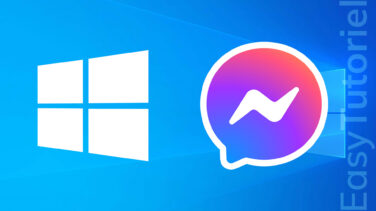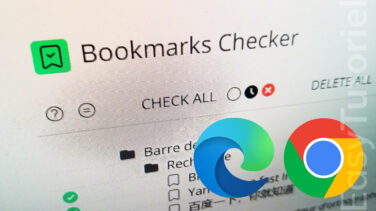Créer un lien symbolique (symlink) sur Windows
Voulez-vous synchroniser vos données sans les copier et sans gaspiller l'espace de stockage ?
Cherchez-vous la meilleure méthode pour créer un lien symbolique sur Windows ?
Les liens symboliques sont des fichiers/dossiers virtuels qu'on peut utiliser pour synchroniser les données dans le Cloud sans déplacer les fichiers/dossiers originaux.
Un lien symbolique contient l'adresse des données dans le disque dur et peut être utilisé et déplacé comme les fichiers originaux, mais ça reste quand même un lien virtuel et pas un fichier.
Dans ce tuto vous allez découvrir comment marchent les liens symboliques sur Windows et la différence entre les liens symboliques et les raccourcis.
Comment créer un lien symbolique sur Windows
1. La différence entre un raccourci (shortcut) et un lien symbolique (symlink)
Un raccourci est un lien ordinaire pas plus vers un fichier ou dossier pas plus.
Un lien symbolique est une version virtuelle du fichier ou dossier qu'on peut traiter à l'aide d'un programme ou via le système d'exploitation.
Par exemple vous pouvez synchroniser un lien symbolique et pas un raccourci.
Voyons maintenant comment en créer un lien symbolique.
2. Créer un lien symbolique à l'aide de mklink sur Windows
Pour créer un lien symbolique on va utiliser la commande mklink, voici sa description :
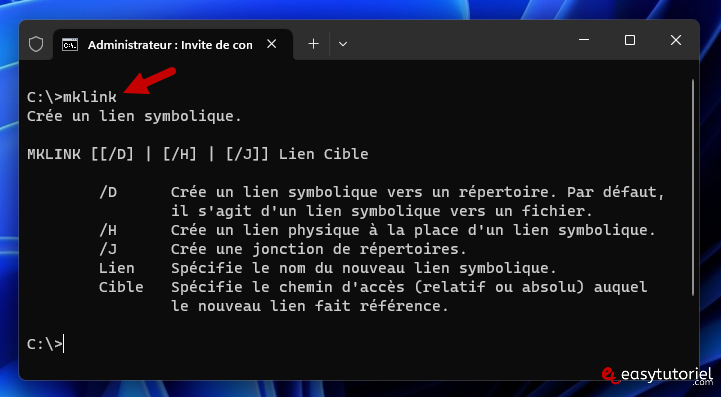
Voici un exemple :
mklink "C:\lien.txt" "C:\chemin\vers\fichier_source.txt"Voici ce que j'ai fait avec un fichier...
mklink "C:\TrIDNet.exe" "C:\Users\soufi\OneDrive\Desktop\Easytuto\TrIDNet.exe"
Le résultat :
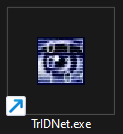
Exemple pour un dossier :
mklink /d "C:\chemin\vers\dossier_lien" "C:\chemin\vers\dossier_source"Voici ce que j'ai fait :
mklink /d "C:\Easytuto" "C:\Users\soufi\OneDrive\Desktop\Easytuto"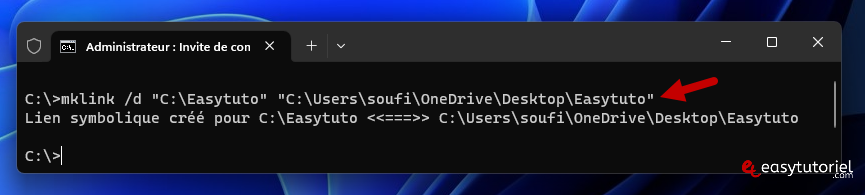
Le résultat :
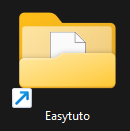
3. Créer un lien symbolique avec un clic droit sur Windows
Pour créer des liens symboliques avec un clic droit vous aurez besoin de Link Shell Extension téléchargeable par ici. (Redémarrage requis)
Lancez le programme d'installation puis cliquez sur "Install".
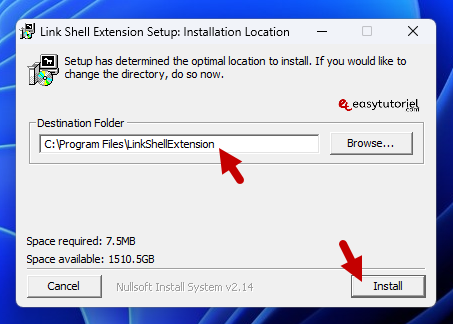
Cliquez sur "Oui" pour redémarrer l'Explorateur Windows (Explorer.exe).
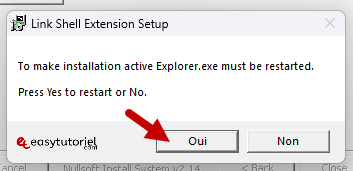
Cliquez bouton droit sur votre dossier puis choisissez "Prendre comme cible du lien" dans "Afficher d'autres Options".
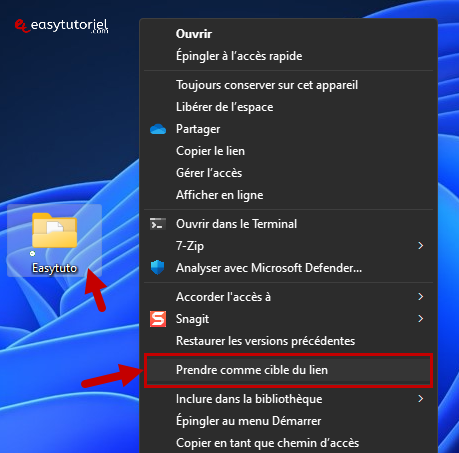
Choisissez un autre endroit (important), puis faites un clic droit puis faites "Coller" > "Un lien symbolique".
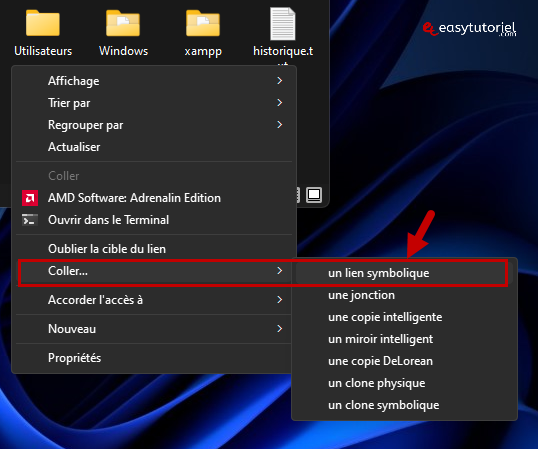
4. Résultat et ce que vous pouvez faire...
Voici le résultat de notre manipulation à l'aide de Link Shell Extension.
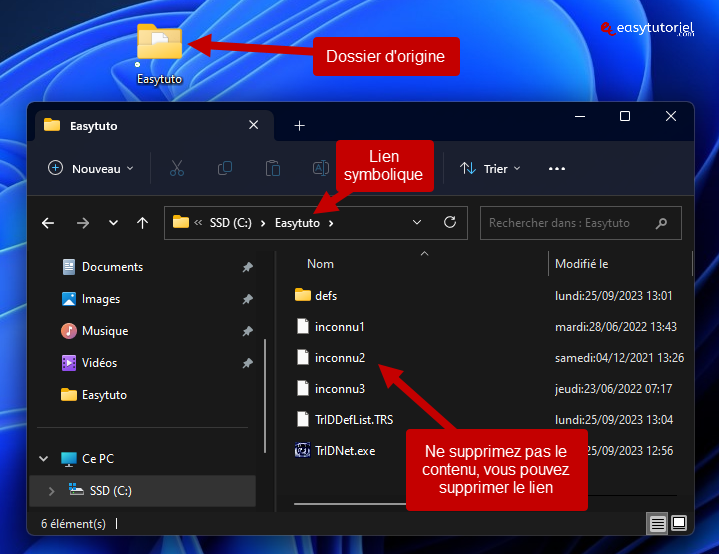
Vous pouvez supprimer les liens symboliques avec les commandes rm pour les fichiers et rmdir pour les dossiers... ou via l'Explorateur Windows à condition de vérifier l'apparition du petit symbole du lien symbolique. Si vous supprimez le contenu d'un dossier à lien symbolique le dossier d'origine sera impacté aussi...
Et voilà !
Vous savez maintenant comment créer des liens symboliques sur Windows 😉
Que pensez-vous ? N'est-ce-pas génial ? 😊